- مؤلف Jason Gerald [email protected].
- Public 2023-12-16 10:53.
- آخر تعديل 2025-01-23 12:05.
Counter-Strike هي لعبة إطلاق نار من منظور منظور الشخص الأول متعددة اللاعبين يمكن الاستمتاع بها على مجموعة متنوعة من المنصات ، بما في ذلك أجهزة الكمبيوتر ، و Xbox ، و Xbox 360 ، و PlayStation 3. كان Counter-Strike في الأصل اسمًا للعبة واحدة ، ولكنه يشير الآن إلى سلسلة من الألعاب ، مع أحدث إصدار يسمى Counter-Strike: Global Offensive. تتمثل إحدى الميزات الموجودة في جميع إصدارات Counter-Strike في إمكانية لعبها مع الأصدقاء والأشخاص الآخرين. بصفتك لاعبًا في Counter-Strike على جهاز كمبيوتر ، يمكنك إضافة أصدقاء عبر Steam ويجب عليك أولاً تنزيل البرنامج لإدارة معلومات الوسائط الاجتماعية الخاصة بحساب Counter-Strike.
خطوة
جزء 1 من 3: إضافة أصدقاء جدد
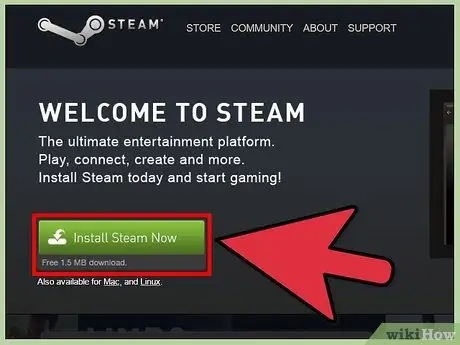
الخطوة 1. قم بتنزيل Steam على الكمبيوتر
Steam هي منصة ترفيه عبر الإنترنت أنشأها مطورو Counter-Strike. يقدم البرنامج مجموعة متنوعة من الميزات والوظائف ، بما في ذلك إعداد الشبكات الاجتماعية ، وتمكين التحديثات التلقائية ، وإدارة الأصدقاء.
عند تنزيل أحد البرامج ، قم بإنشاء رمز على سطح مكتب الكمبيوتر بحيث يسهل العثور على البرنامج
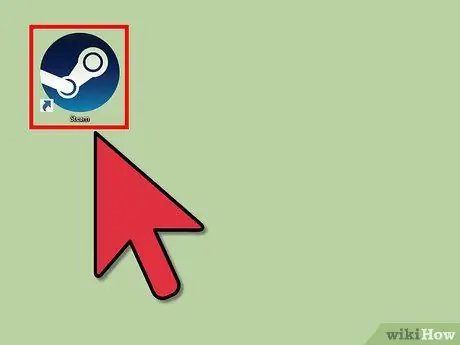
الخطوة 2. تشغيل Steam
انقر نقرًا مزدوجًا فوق رمز Steam على سطح المكتب. شعار Steam باللون الأزرق الداكن والأسود والأبيض ، ويبدو كعجلة متصلة بعمود مرفقي (دائرة كبيرة متصلة بدائرة صغيرة ، ومتصلة بدائرة صغيرة أخرى عبر عصا).
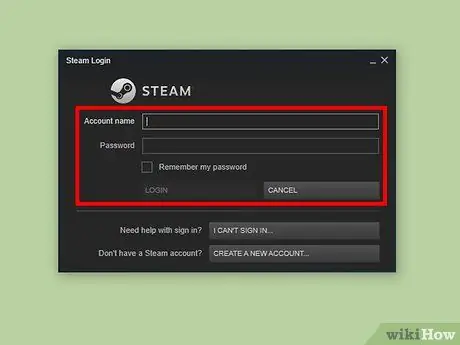
الخطوة 3. تسجيل الدخول أو إنشاء حساب
لإنشاء حساب ، انقر فوق الزر "إنشاء حساب جديد". املأ النموذج ، وأدخل اسم المستخدم وكلمة المرور ، وانقر على "إنشاء حسابي". إذا كان لديك حساب بالفعل ، فما عليك سوى تسجيل الدخول باستخدام اسم المستخدم وكلمة المرور الخاصين بك.
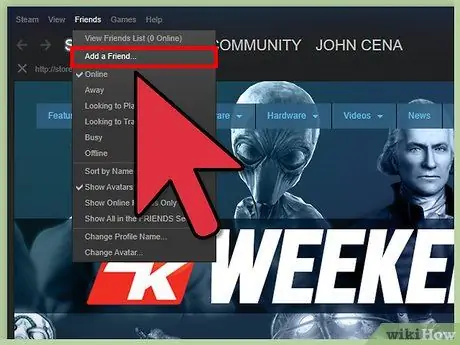
الخطوة 4. حدد "الأصدقاء" في الزاوية اليسرى العليا من الشاشة
من القائمة المنسدلة ، حدد "إضافة صديق". بدلاً من ذلك ، إذا كنت تريد رؤية قائمة الأصدقاء الذين تمت إضافتهم ، فانتقل إلى أسفل النافذة وحدد "+ إضافة صديق".
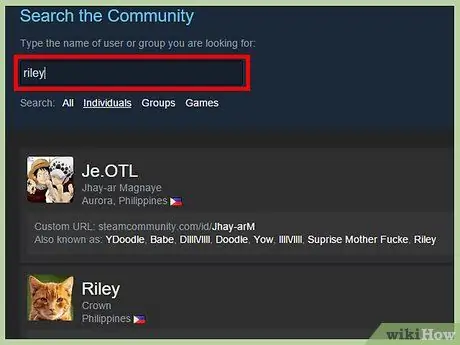
الخطوة 5. اكتب اسم الصديق الذي تريد إضافته
نظرًا لأن Steam يدير بعض الألعاب ، فقد تحتاج إلى العثور على صديق باستخدام اسم مستخدم Steam بدلاً من اسم ملف تعريف Counter-Strike.
- عندما تجد الصديق الذي تريده في المجتمع ، انقر فوق الزر "إضافة كصديق" على يمين اسمه.
- عند المطالبة ، حدد "التالي"> "إنهاء".
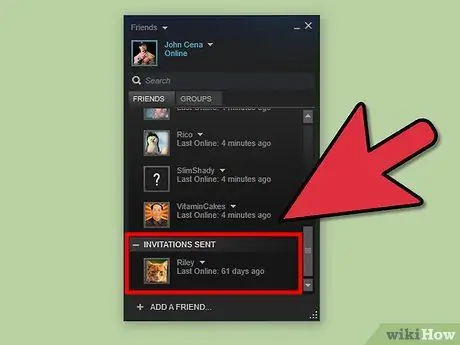
الخطوة 6. انتظر حتى يقبل المستخدم المعني طلب الصداقة الخاص بك
حتى إذا لم يتم الرد على الطلب ، سيظهر عضو المجتمع أو مستخدم Steam في قائمة أصدقائك ، ولكن في فئة خاصة تسمى "الدعوات المرسلة". لا يمكنك معرفة ما إذا كان متصلاً بالإنترنت أم لا حتى يقبل طلب الصداقة الخاص بك.
جزء 2 من 3: دعوة الأصدقاء إلى جلسات الألعاب الخاصة
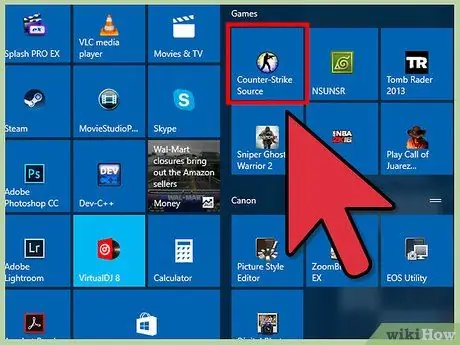
الخطوة الأولى. قم بتشغيل Counter-Strike
يمكن لعب العديد من إصدارات لعبة Counter-Strike في وضع عدم الاتصال حتى تتمكن من اللعب بمفردك أو مع الأصدقاء وأفراد العائلة المحددين. قم بتسجيل الدخول إلى الحساب باستخدام اسم المستخدم وكلمة المرور كالمعتاد. بعد ذلك ، انقر فوق "تشغيل"> "العب مع الأصدقاء".
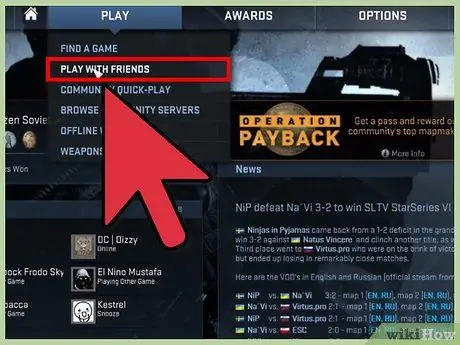
الخطوة 2. ادعُ الأصدقاء للعب
على الجانب الأيسر من الشاشة ، انقر فوق أسماء الأصدقاء الذين تريد دعوتهم إلى جلسة لعب خاصة. ضع في اعتبارك أنه يجب أن تكون صديقًا لهم قبل أن تتمكن من إضافتهم إلى اللعبة.
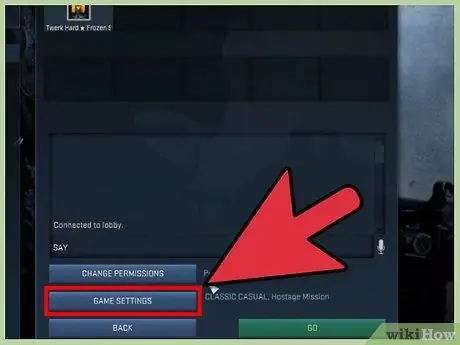
الخطوة 3. حدد نوع اللعبة
يمكنك تحديد نوع اللعبة في قسم "إعدادات اللعبة". يتم لعب معظم الألعاب النقدية في وضع عدم الاتصال ، باستثناء الألعاب "الكلاسيكية".
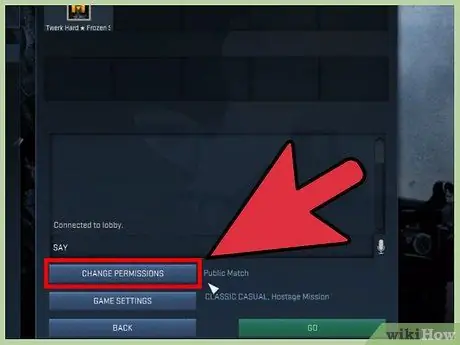
الخطوة 4. اجعل اللعبة جلسة خاصة
إذا كنت ترغب فقط في اللعب مع برامج الروبوت والأصدقاء المحددين ، فانقر فوق "تغيير الأذونات". بعد ذلك ، سيتم تغيير إعدادات اللعبة إلى المباريات الخاصة.
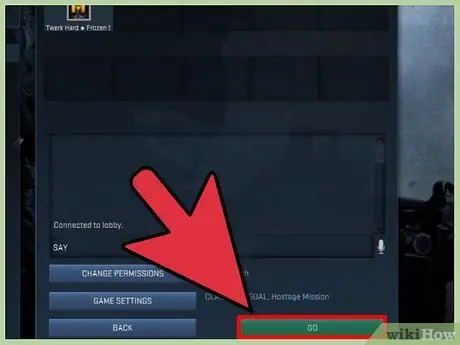
الخطوة 5. انقر فوق "انتقال"
ستبدأ اللعبة بعد ذلك.
جزء 3 من 3: استضافة الخادم الخاص بك
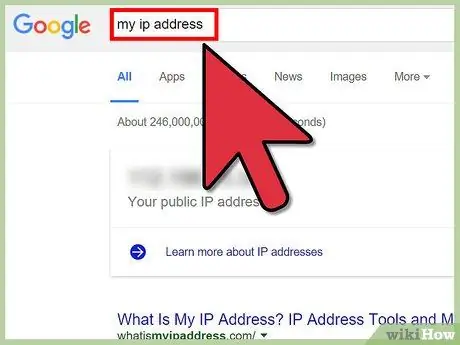
الخطوة 1. ابحث عن عنوان IP الخاص بك
في Counter-Strike ، يمكنك إعداد واستضافة خادم خاص لا يمكنك الوصول إليه إلا لك ولأصدقائك أو أفراد عائلتك. لدعوة الأصدقاء للعب على هذا الخادم ، تحتاج إلى تزويدهم بعنوان IP خاص.
أنت بحاجة إلى عنوان IP عام ، وليس عنوان IP محلي. باعتبارها أسهل طريقة لمعرفة عنوان IP العام ، يمكنك زيارة مواقع مثل What My IP. سيخبرك هذا الموقع بعنوان IP العام للكمبيوتر
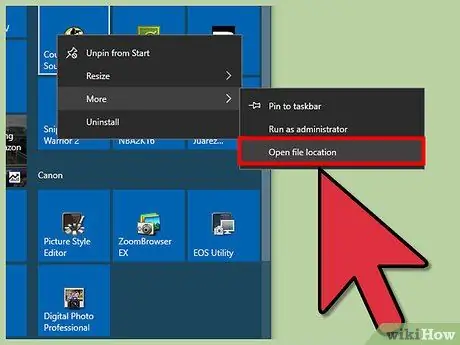
الخطوة 2. حدد موقع دليل ملف Counter-Strike
عند التنزيل ، ستنشئ Counter-Strike ملفًا على جهاز الكمبيوتر الخاص بك يحتوي على جميع المعلومات اللازمة لتشغيل اللعبة. انتقل إلى دليل الملف (مثل مجلد "التنزيلات" إذا لم يكن متاحًا في التطبيق أو مجلد النظام) وافتح ملفًا باسم "hlds" (يُكتب الاسم بأحرف صغيرة). سيتم تشغيل وحدة "بدء الخادم المخصص".

الخطوة 3. قم بإعداد اللعبة
في قسم "اللعبة" ، حدد Counter-Strike كلعبة. حدد الخريطة التي تريد أن تلعبها. في قسم "الشبكة" ، حدد "الإنترنت" لجلسات الألعاب عبر الإنترنت أو "LAN" لجلسات الألعاب دون اتصال بالإنترنت. انقر فوق "بدء الخادم".
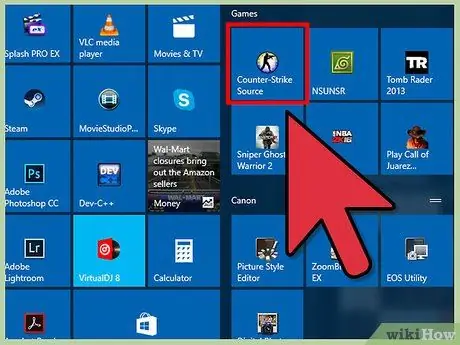
الخطوة 4. قم بتشغيل Counter-Strike
في هذه المرحلة ، يمكنك إضافة الأصدقاء وأفراد العائلة الذين تريد اللعب معهم على الخادم. امنحهم عنوان IP العام لجهاز الكمبيوتر الخاص بك.
- لكي ينضم الأصدقاء ، يحتاجون إلى توصيل أجهزة الكمبيوتر الخاصة بهم بالخادم عن طريق كتابة "Connect" وعنوان IP الخاص بك على وحدة التحكم. على سبيل المثال ، إذا كان عنوان IP الخاص بك هو 12.34.567.89 ، فسيلزمهم كتابة "Connect 12.34.567.89".
- إذا واجهت أنت أو أصدقاؤك مشكلة في الاتصال بالخادم ، فحاول إيقاف تشغيل ميزة جدار حماية الكمبيوتر.






